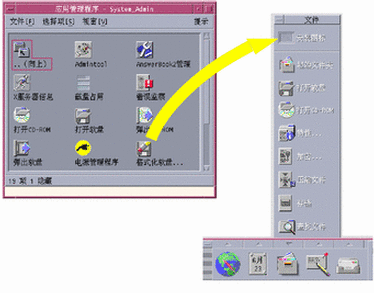第 6 章 使用应用程序管理器
"应用程序管理器"是系统中可用的应用程序和其它工具的容器。(关于"应用程序管理器"和"前面板"以及"工作区"菜单的关系,请参阅"应用程序的运行"。)
本章讲解如何使用和进行个人定制"应用程序管理器"。定制通常由系统管理员完成。
打开应用程序管理器
-
单击"前面板"上"文本注释"控制上方的标号以打开"文件"子面板。
图形 6-1 应用程序管理器控制
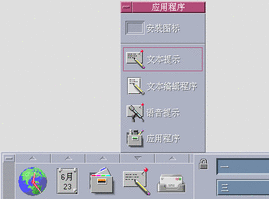
-
单击"应用程序"。
显示"应用程序管理器"主窗口
图形 6-2 有个人应用程序组的应用程序管理器主窗口
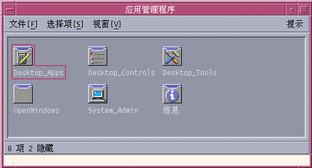
应用程序管理器窗口
"应用程序管理器"窗口(请参阅图形 6-2)是文件系统中"应用程序管理器"的特殊"文件管理器"视图,其外形和性能类似"文件管理器"窗口,但它随每次登录而在桌面组装,并且不能直接往其中复制新的应用程序和文件。
主窗口(请参阅图形 6-2)包括一套应用程序组,或含有可用以启动应用程序的图标的文件夹;有些应用程序组还包括 它一些有用的应用程序文件,如样品数据文件、模板文件、"自述文件"等。这些应用程序组可能位于本系统,也可能位于网上的其它系统。 启动应用程序的图标称为动作图标或应用程序图标。
图形 6-3 Desktop_Apps 应用程序组中的动作(应用程序)图标
在"应用程序管理器"中的应用程序组可事先内置或由系统管理员登记。CDE 可提供如下表所列的内置应用程序组。
表 6-1 应用程序管理器中的应用程序组| 应用程序组 | 内容描述 |
|---|---|
| Desktop_Apps | 桌面环境下常见的应用程序和辅助程序(例如:计算器、"文件管理器"、文本编辑器)。 |
| Desktop_Controls | 常用于桌面设置和用户化的应用程序(例如:"定制工作区管理器"、"恢复前面板")。 |
| Desktop_Tools | 熟悉动作和文件类型的人员常用的文件处理工具。 |
| 信息 | 联机文档和发行说明。 |
| OpenWindows | OpenWindows桌面环境下的标准应用程序,供从该环境往外转换的用户使用。 |
| System_Admin | 提供给系统管理员和与硬件装置(如只读光盘和磁盘驱动器)打交道人员的工具。 |
菜单和命令
由于"应用程序管理器"和"文件管理器"窗口密切相关,所以它大部分采用与"文件管理器"相同的菜单、命令和其它特性。
关于"文件管理器"菜单和对话框的使用,请参阅第 5 章,用文件管理器管理文件 。
运行应用程序
设置应用程序
应用程序可以放置在"前面板"或桌面上。也可以在"应用程序管理器"上创建自己的应用程序组。
将应用程序图标放置于前面板
将应用程序图标放置于工作区背景图案
该步骤将应用程序图标从"应用程序管理器"复制到工作区(背景图案)上。这样,即使无"应用程序管理器"窗口打开,仍然可使用该图标。
创建个人应用程序组
个人应用程序组是指可以改动的应用程序组。可以这样作是因为具有往上面写的许可。
-
从起始文件夹,更改到子文件夹.dt/appmanager上。
-
创建新文件夹并对其命名。
该文件夹的名称将成为新应用程序组的名称。
-
双击在 Desktop_Controls 应用程序组中的"重新装入应用程序"。
该新应用程序将注册在"应用程序管理器"的最高层。
往个人应用程序组添加新应用程序
-
从其它应用程序组中复制图标到个人应用程序组。
例如,可以(用拖动)将"计算器"图标从 Desktop_Tools 应用程序组复制到新个人应用程序组中。
-
创建一个应用程序动作,然后把应用程序(动作)图标放置到个人应用程序组中。请参阅"创建个人动作和数据类型"。
更新应用程序管理器
"应用程序管理器"的内容随每次登录建立。每次建立时,它都会在系统和网络的某些位置上搜索应用程序。
假如系统管理员在您正处于某过程时往系统或应用程序服务器中添加了应用程序,如果想立即注册这一新的应用程序,必须更新"应用程序管理器"。
有两种更新"应用程序管理器"的方法:
-
打开 Desktop_Controls 应用程序组并双击"重新装入应用程序"。
-
或者退出该系统,再重新登录。
高级应用程序管理器概念
本节描述若干高级"应用程序管理器"的概念:
-
文件名和图标标签的关系
-
"应用程序管理器"中的文件夹位置
-
创建个人动作和数据类型
-
何处获取关于定制"应用程序管理器"的附加信息
应用程序管理器中的文件名称
不同于"文件管理器"中显示的常规文件,"应用程序管理器"中应用程序图标下面显示的名称是该动作图标的标签,而不是动作文件的名称。一般来说,没有必要知道动作文件的名称。
但是,有的情况下也有可能看到文件名称,例如,当用"复制文件"对话框复制图标时。为此,可先选定文件,再从选定菜单中选择"复制到"。"复制到"对话框显示此文件的名称。
应用程序管理器中的文件夹位置
"应用程序管理器"的性能类似"文件管理器"。这是因为"应用程序管理器"是系统中特定文件夹的"文件管理器"视图,它用于汇集已注册的应用程序。通常不需要知道这一特定文件夹的具体位置。但是,在故障排除时,其位置却可能很有用。
每次登录时,"登录管理器"将创建该"程序管理器文件夹"。其位置在:
/var/dt/appconfig/appmanager/special_folder_name
其中 special_folder_name(专门文件夹名称)是由系统根据本机和登录名称所指定的唯一名称。
请千万不要试图从命令行直接修改 special_folder_name文件夹名称。
创建个人动作和数据类型
桌面提供一种便于为运行正文、应用程序和其它命令创建图标的工具。如果拥有个人应用程序,而系统管理员并未对其进行配置,则可能需要用此工具。
例如,假设有特别喜欢的报表程序,而启动它的方式通常是在终端仿真器窗口键入如下命令:
FavoriteSpreadSheet -file data_file
那么,可以创建图标来运行这一命令,而不必每次手动输入它。要做到这一点,必须创建一个称做动作的专门桌面"宏"。还可以为每个 data_file都创建一个数据类型。
桌面包括一个叫做"创建动作"的工具,用它可以容易地创建动作和数据类型。双击 Desktop_Apps 应用程序组中的"创建动作"图标便可打开该"创建动作"窗口。
图形 6-6 创建动作窗口
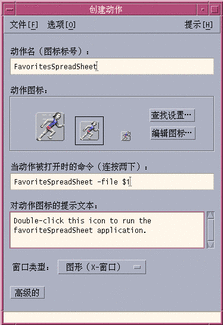
用窗口查看联机指令:
-
从"创建动作"窗口的"帮助"菜单中选择"任务"。
-
单击超链接中"用创建动作功能创建动作"。
创建动作:
-
为应用程序创建动作。
-
在起始文件夹里放入动作图标。
此图标可以移动或复制到其它任何位置―例如,已创建的个人应用程序组中。
-
注册应用程序
应用程序注册在"应用程序管理器"时,将有其自己的应用程序组。该应用程序组可供系统上所有用户使用。
应用程序注册是一项高级任务,因为它要求您必须是超级用户。关于其说明,请参阅《高级用户和系统管理员指南》。
- © 2010, Oracle Corporation and/or its affiliates